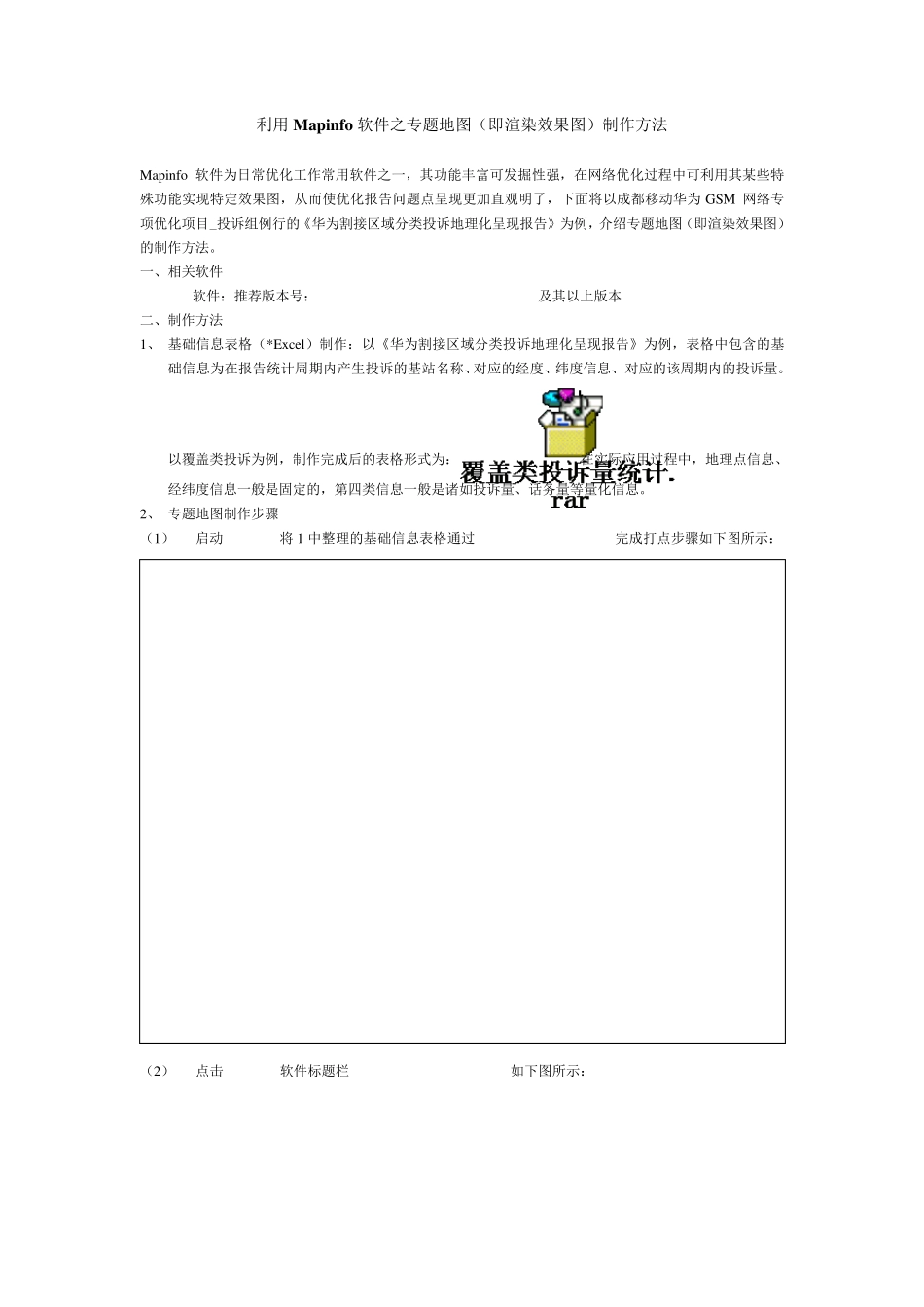利用Mapinfo 软件之专题地图(即渲染效果图)制作方法 Map in fo 软件为日常优化工作常用软件之一,其功能丰富可发掘性强,在网络优化过程中可利用其某些特殊功能实现特定效果图,从而使优化报告问题点呈现更加直观明了,下面将以成都移动华为GSM 网络专项优化项目_投诉组例行的《华为割接区域分类投诉地理化呈现报告》为例,介绍专题地图(即渲染效果图)的制作方法。 一、相关软件 Mapinfo软件:推荐版本号:Mapinfo Professional Version8.0及其以上版本 二、制作方法 1、 基础信息表格(*Ex cel)制作:以《华为割接区域分类投诉地理化呈现报告》为例,表格中包含的基础信息为在报告统计周期内产生投诉的基站名称、对应的经度、纬度信息、对应的该周期内的投诉量。以覆盖类投诉为例,制作完成后的表格形式为:在实际应用过程中,地理点信息、经纬度信息一般是固定的,第四类信息一般是诸如投诉量、话务量等量化信息。 2、 专题地图制作步骤 (1) 启动Mapinfo将1 中整理的基础信息表格通过Table-Create Points完成打点步骤如下图所示: (2) 点击 Mapinfo软件标题栏 MAP-Creat Thematic Map如下图所示: 选择上图中橙色框所示的Grid 图层示例,其余选择默认即可。 点击Next: 蓝色框中选择投诉量或者其它第四类量化信息。 点击Next: 如上图所示,Number of Columns 表示Preview 的列显示数、Interpolator:IDW 或者TIN、Swatch Siza 表示图例大小分为 3 个等级,LegendLabelOrder2 个选项分别表示图例的升序、降序,以上项都可根据报告需要以及个人喜好完成设置。 (3) 下面将重点介绍 Customize 中Settings(设置)、Styles(类型)、Legend(图例)的设置。 A、 Settings(设置) Cell Size:尽量最小值、Exponet 和 Searth Radius 在基站密集情况下选择 10、10 左右,Grid Border 设置为 0,由于叙述繁琐可以在制作过程中通过不同的设置感受这些参数设置大小的含义,在 Aggregate Coincident Points by 中建议选择 Max(这个参数的作用在 Styles 中介绍) B、 Styles(类型) 如上图所示,在 Method 中选择 Custom Value Ranges(如果是第四类信息是数量可选择这个即可、如果是百分比之类的可选择 Count 后缀的项),Number of Infletions 可依据量化信息依据报告需求分段,例如量化信息中存在 1-50 件投诉,可分为 5 段(1-10、11-20……41-50)...